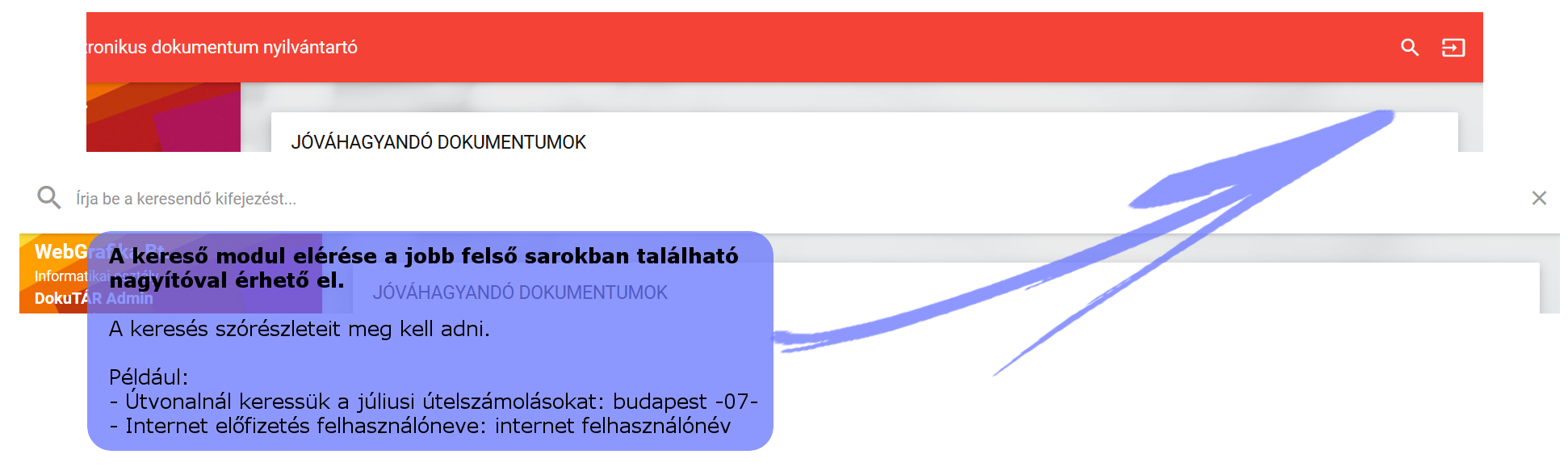A szoftver bemutatása
3-ik generációs kezelőfelülettel rendelkezik, a mai kor elvárásainak megfelelően a lehető legeszszerűbben kezelhető rendszert fejlesztettünk ki. Tapasztalataink azt mutatták, hogy a cégek egyre nagyobb gonddal küzdenek a megfelelő számítógép kezelői képzettséggel rendelkező alkalmazottak megszerzésével kapcsolatban. Sokszor jelent problémát, hogy a munkatársak nem igazán nyitottak az új rendszerek megismerésére. Éppen ezért szinte pár kattintással lehet használni a szoftvert.
Belépés
Minden felhasználó egyedi belépési kóddal rendelkezik, és ehhez egyedi jogosultság tartozik. Amikhez nincs jogosultsága, azokat a modulokat nem is látja.
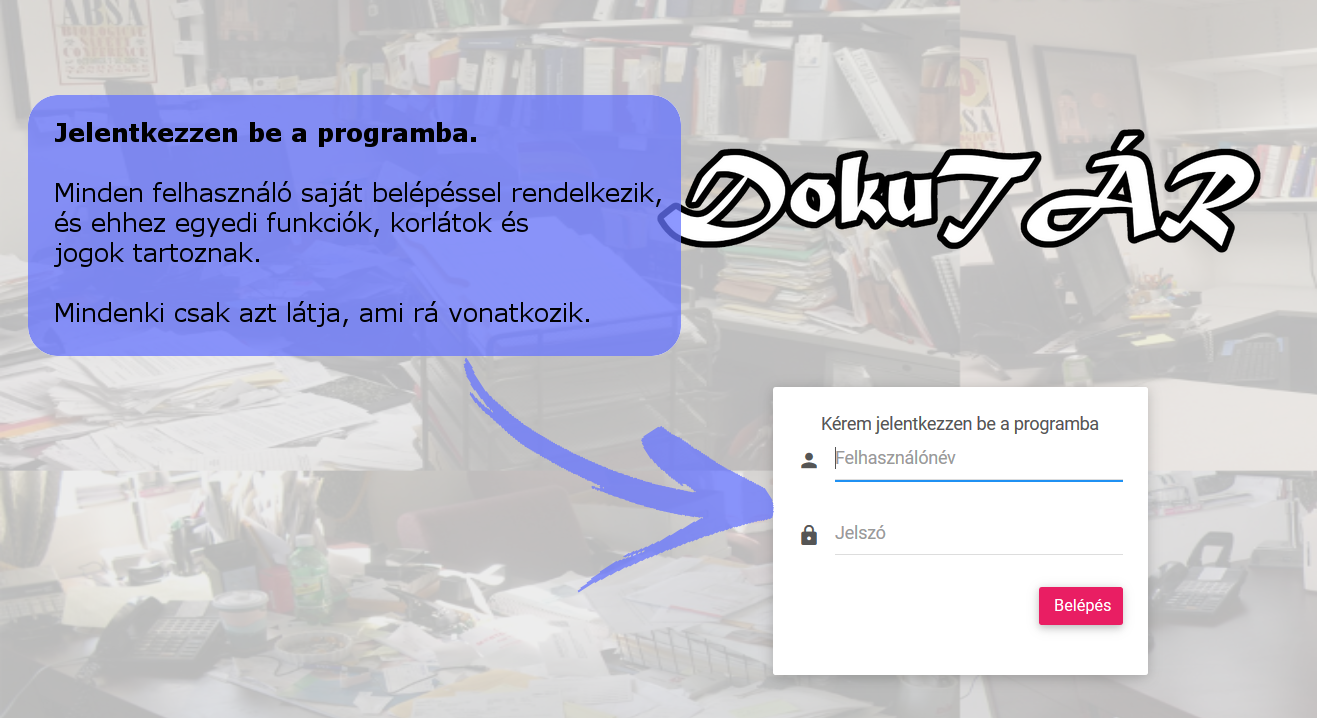
Főképernyő
A bal oldali menüben láthatja a felhasználó azokat a dokumentum fajtákat, amikhez hozzáfér a rendszerben. A könnyebb átláthatóság miatt a program még ikonos formában is megjeleníti a jobb oldali nagy, tartalmi résznél.
A jobb oldalon, a felső résznél megjenelíti a jóváhagyásra váró dokumentumok fajtáját és a darabszámát. Alatta pedig azok a dokumentum fajták láthatók, amikhez az adott felhasználó hozzáfér.
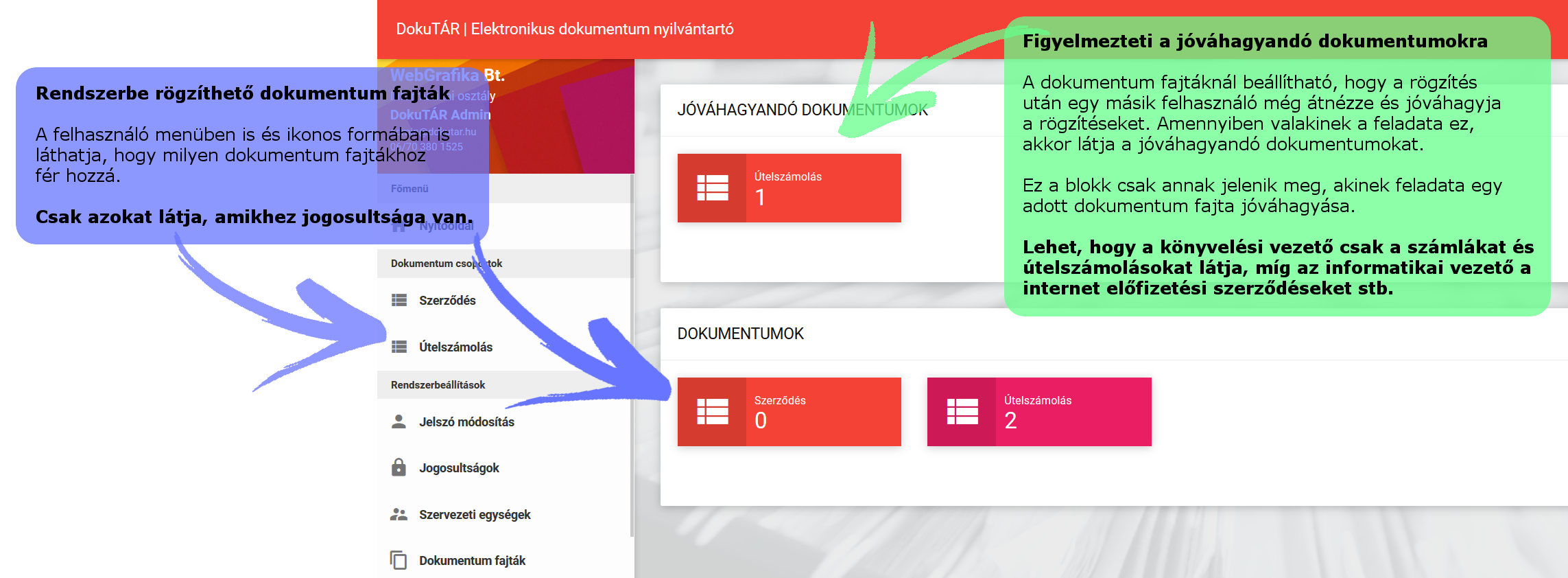
Feltöltés
Az előbb ismertetett nyitóoldalon ki kell választani a feltöltendő dokumentum fajtát, majd értelem szerűen ki kell tölteni az adatbeviteli mezőket.
Minden mező ellenőrzött, oda csak olyan típusú adatot lehet bevinni, amit előre megfogalmaztunk.
Ezek a következőek lehetnek:
- dátum
- egész szám
- tizedes szám
- email cím
- karakter (max 500 hosszú)
- mobilszám
- szöveg (korlátlan hosszú)
- Partnerek törzsadat hivatkozás
- irányítószám-város törzsadat hivatkozás
- webcím
Egy adatmezőhöz több fájl is feltölthető, de ezt mi nem javasoljuk, hacsak precízen ki van töltve egy megjegyzés rovat is, hogy milyen tartalommal és kulcsszavak vannak a feltöltött fájlokban.
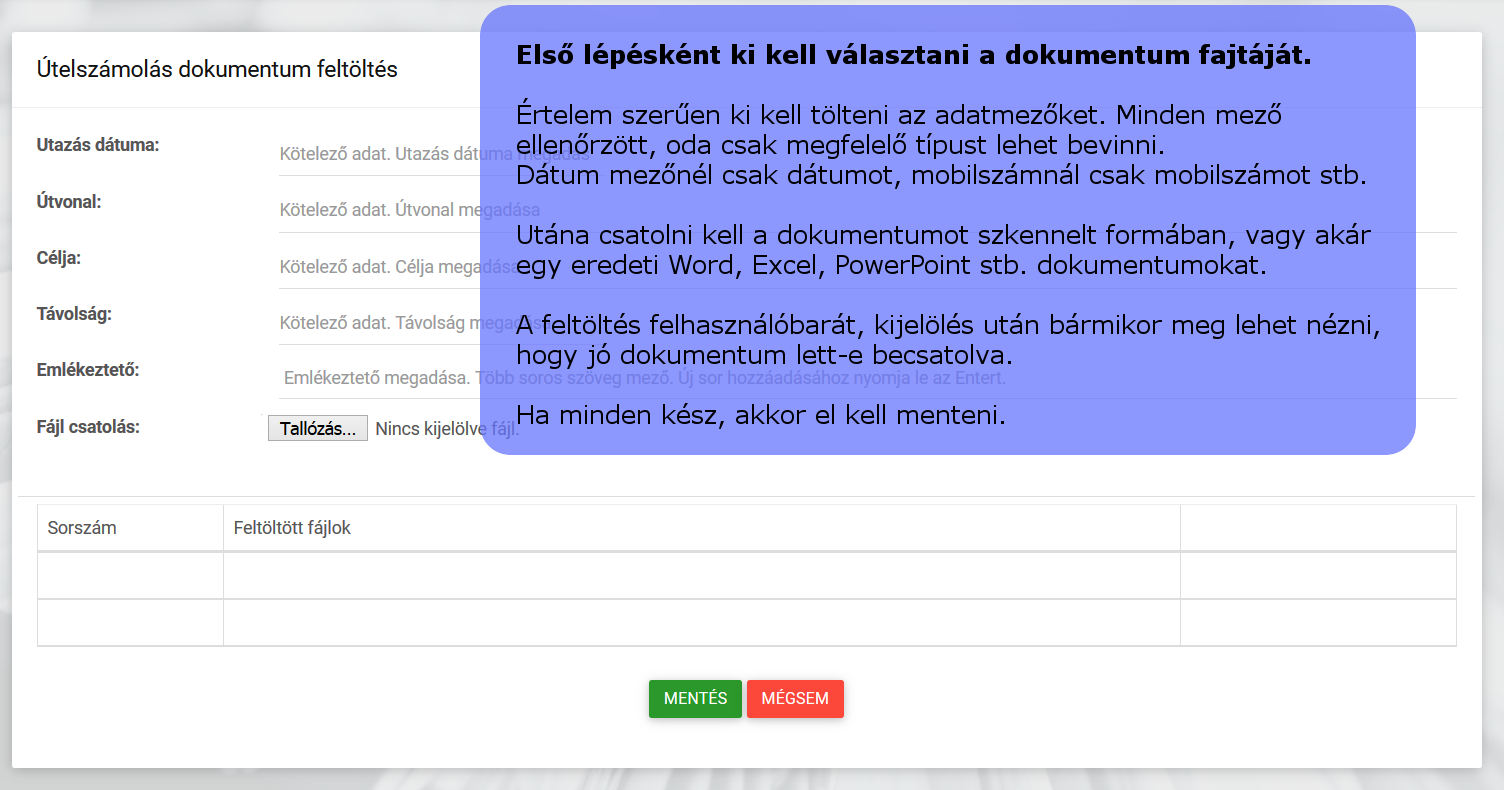
Jóváhagyás
A dokumentum fajtához előre beállítható, hogy kell-e egy jóváhagyó személy ahhoz, hogy véglegesítődjön a dokumentum a rendszerben. Ez nem mindig kötelező, belső döntés függvénye, hogy pl az útelszámolások feltöltésekor nincs szükség jóváhagyásra, ellenőrzésre, míg egy szerződés feltöltésekor igen is jól jön az, ha egy felettes vezető leellenőrzi, hogy a berögzített külcsszavakat ténylegesen tartalmazza-e a szerződés, illetve minden kulcskifejezést felrögzítettek-e hozzá.
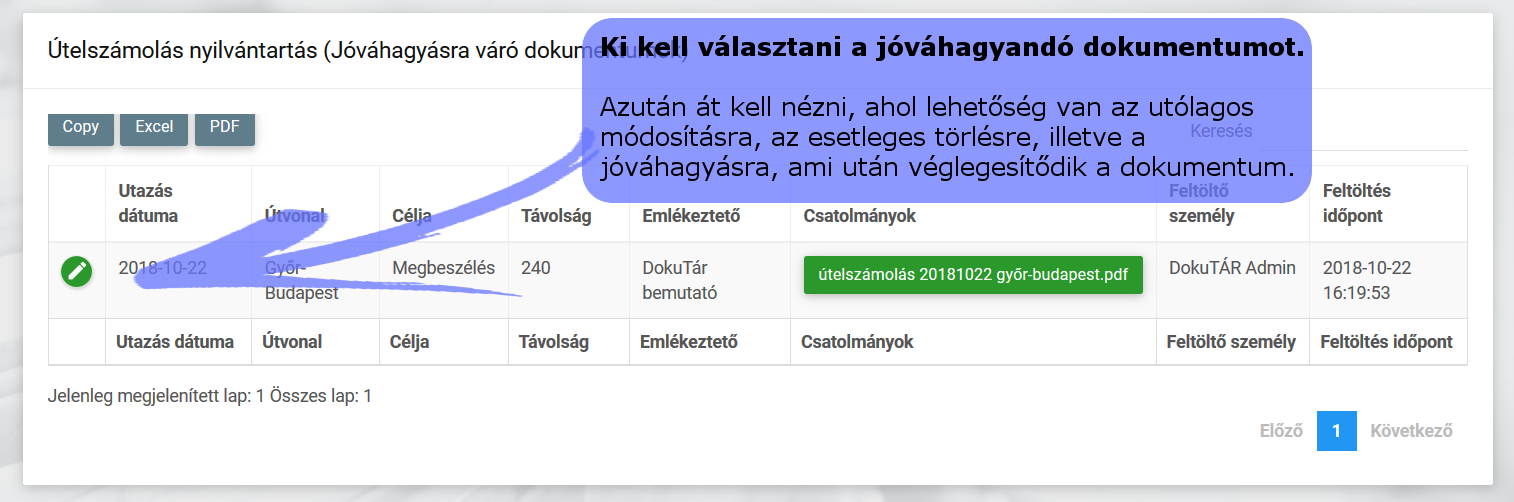
Visszakeresés (1.)
A program két visszakeresési módszerrel segíti a felhasználót. Ha tudja, hogy melyik dokumentum fajtában akar keresni, pl az útelszámolások között, akkor meg kell nyitni ezeket a dokumentumokat, majd a táblázat jobb felső sarkában található keresés mezőbe be kell írni a keresendő kifejezést.
Ide szóközzel elválasztva, több szórészlet is megadható, ilyenkor mindegyiknek szerepelnie kell az adatokban, hogy találatként előhozza a program.
Pár példa a keresésre:
- Útvonalnál keressük a júliusi útelszámolásokat, akkor a beírandó kifejezések: budapest -07-
- Internet előfizetés felhasználóneve esetén: internet felhasználónév, vagy internet előfizetés
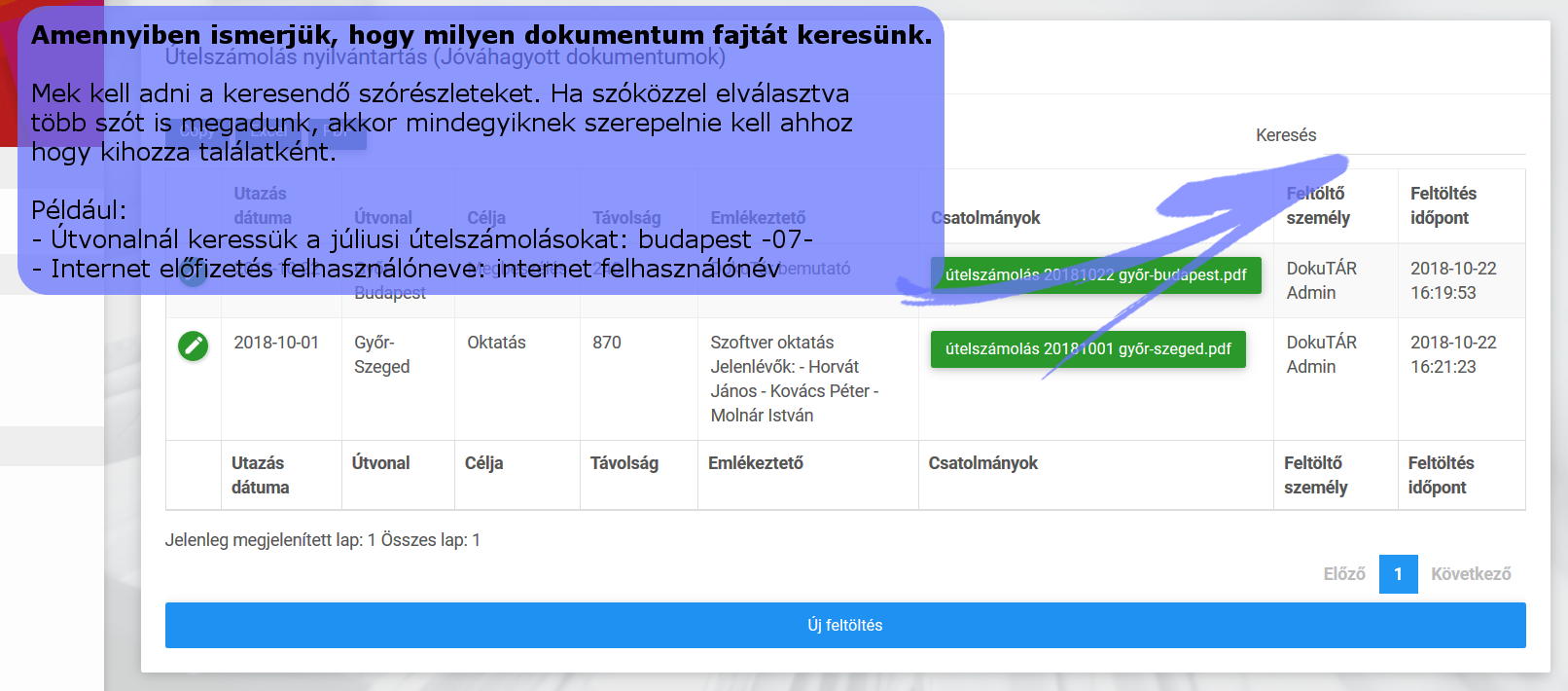
Visszakeresés (2.)
A második keresési modul a teljes adatbázisban keresi vissza a megadott szórészleteket. Ilyenkor feltételezi a program, hogy a felhasználó nem tudja, hogy melyik dokumentum fajtában található a keresett adat.
Ide szóközzel elválasztva, több szórészlet is megadható, és mindegyik dokumentum fajtában keres.
A jobb felső sarokban található nagyító jelre kattintva megjelenik egy gyorskereső. Ide kell beírni a kívánt szórészletet.
Pár példa a keresésre:
- Útvonalnál keressük a júliusi útelszámolásokat, akkor a beírandó kifejezések: budapest -07-
- Internet előfizetés felhasználóneve esetén: internet felhasználónév, vagy internet előfizetés